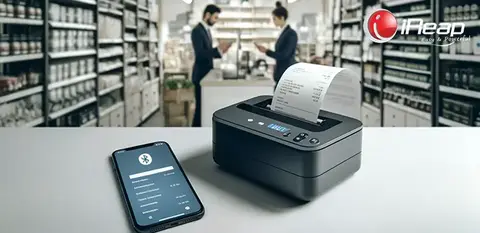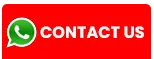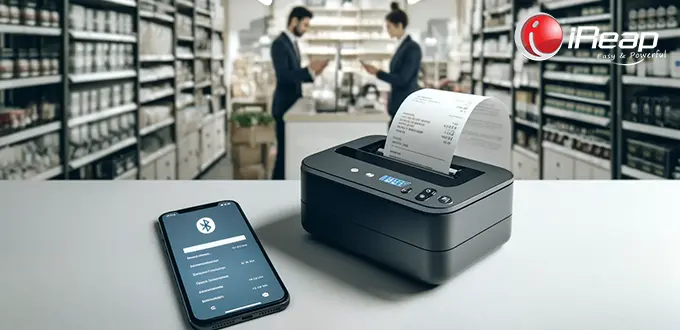
Di era digital saat ini, efisiensi dalam berbagai aspek bisnis menjadi kunci keberhasilan. Salah satu aspek yang sering diabaikan tetapi sangat penting adalah proses pencetakan struk. Dengan kemajuan teknologi, mencetak struk penjualan bisa dilakukan hanya dengan menggunakan HP Android dan printer Bluetooth, memudahkan pengusaha di mana saja dan kapan saja.
Aplikasi iReap POS menjadi salah satu solusi praktis dalam hal ini, memberikan kemudahan dan kecepatan dalam transaksi sehari-hari.
Mengapa Memilih HP Android untuk Mencetak Struk Penjualan
HP Android menawarkan keunggulan berupa kemudahan penggunaan dan aksesibilitas yang luas. Banyak aplikasi POS seperti iReap POS yang tersedia di Google Play Store, yang dapat diunduh dan digunakan dengan mudah.
Selain itu, Android mendukung berbagai jenis koneksi hardware termasuk Bluetooth, yang memungkinkan koneksi mudah dengan berbagai perangkat printer.
Cara Mencetak Struk Penjualan dengan Aplikasi iReap POS
Persiapan:
- Pastikan HP Android Anda terhubung dengan internet untuk mengunduh aplikasi iReap POS dari Google Play Store.
- Pastikan printer Bluetooth dalam keadaan terisi penuh dan siap digunakan.
Instalasi Aplikasi:
- Buka Google Play Store, ketikkan “iReap POS” pada kolom pencarian, lalu instal aplikasinya.
- Buka aplikasi dan lakukan pengaturan awal sesuai dengan kebutuhan bisnis Anda.
Menghubungkan dengan Printer:
- Nyalakan Bluetooth pada HP Android Anda dan pastikan printer Bluetooth juga dalam keadaan aktif.
- Pada aplikasi iReap POS, masuk ke menu pengaturan dan pilih opsi untuk menghubungkan printer. Pilih printer yang telah aktif Bluetooth-nya dari daftar yang tersedia.
Proses Mencetak Struk:
- Dari aplikasi iReap POS, navigasikan ke bagian penjualan atau transaksi.
- Masukkan detail transaksi dan pilih opsi untuk mencetak struk.
- Periksa pratinjau struk dan konfirmasi untuk mencetak.

Mengenal Printer Bluetooth
Printer Bluetooth adalah printer nirkabel yang dapat terhubung dengan perangkat lain melalui Bluetooth untuk mencetak dokumen tanpa perlu kabel. Dalam konteks bisnis, printer ini sangat berguna untuk mencetak struk penjualan, kwitansi, atau dokumen penting lainnya secara cepat dan efisien.
Keuntungan utamanya adalah portabilitas dan kemudahan penggunaan, yang membuatnya ideal untuk penggunaan di lapangan atau di toko yang memiliki ruang terbatas.
Baca juga: Rekomendasi printer kasir Bluetooth digunakan dengan iREAP POS
Memilih Printer Bluetooth yang Tepat
Memilih printer Bluetooth yang tepat adalah kunci untuk mencapai efisiensi maksimal. Beberapa faktor yang harus dipertimbangkan adalah:
- Kompatibilitas: Pastikan printer kompatibel dengan HP Android yang Anda gunakan.
- Kecepatan Cetak: Cari printer yang menawarkan kecepatan cetak yang cepat untuk menghindari antrean panjang saat mencetak struk penjualan.
- Daya Tahan Baterai: Pilih printer dengan baterai yang tahan lama agar dapat digunakan sepanjang hari tanpa perlu sering diisi ulang.
Model-model seperti Epson, Panda, atau BellaV sering menjadi pilihan favorit di kalangan pengusaha karena kualitas dan kehandalannya.
Baca juga: Cara Menggunakan Printer Bluetooth Merek Panda
Tips Mengoptimalkan Penggunaan Printer Bluetooth dan iReap POS
- Pemeliharaan Rutin: Lakukan pembersihan berkala pada printer untuk menjaga kinerja cetak yang optimal.
- Pengaturan Aplikasi: Sesuaikan pengaturan aplikasi untuk kecepatan dan kualitas cetak yang diinginkan.
- Solusi Permasalahan: Jika mengalami kendala teknis, cek How-to dalam aplikasi iReap POS atau hubungi dukungan pelanggan.
Kesimpulan
Menggunakan HP Android dan printer Bluetooth untuk mencetak struk penjualan melalui aplikasi iReap POS tidak hanya memberikan kemudahan dan efisiensi, tetapi juga membantu Anda mengikuti perkembangan teknologi dalam menjalankan bisnis.
Mulailah mengintegrasikan sistem ini untuk meningkatkan produktivitas dan profesionalisme bisnis Anda.
FAQ
Bagaimana cara mengatasi masalah koneksi antara HP Android dan printer Bluetooth?
Untuk mengatasi masalah koneksi antara HP Android dan printer Bluetooth, Anda bisa mengikuti langkah-langkah berikut:
- Pastikan bahwa Bluetooth pada kedua perangkat (HP dan printer) telah diaktifkan.
- Restart kedua perangkat untuk menghilangkan masalah koneksi yang mungkin terjadi karena perangkat sudah terlalu lama aktif.
- Pastikan printer Bluetooth berada dalam jarak yang dekat dengan HP Android Anda untuk menghindari gangguan sinyal.
- Jika printer masih tidak terhubung, periksa apakah printer tersebut sudah terdaftar dalam daftar perangkat yang dipercaya pada pengaturan Bluetooth HP Anda. Jika belum, hapus pairing lama dan lakukan pairing ulang.
- Periksa apakah ada pembaruan firmware yang tersedia untuk printer atau HP Anda yang bisa membantu meningkatkan stabilitas koneksi.
Apakah iReap POS mendukung semua jenis printer Bluetooth?
iReap POS mendukung berbagai jenis printer Bluetooth, namun tidak semua model printer Bluetooth kompatibel. Untuk memastikan printer Anda didukung, cek daftar printer yang kompatibel pada situs web iReap POS atau dalam dokumentasi aplikasi.
Selalu dianjurkan untuk menggunakan printer yang secara resmi didukung oleh aplikasi untuk memastikan kompatibilitas dan fungsionalitas yang optimal.
Bagaimana cara mengatur format struk yang dicetak melalui iReap POS?
Mengatur format struk yang dicetak melalui iReap POS dapat dilakukan melalui beberapa langkah sederhana:
- Buka aplikasi iReap POS dan masuk ke menu ‘Pengaturan’ atau ‘Settings’.
- Cari opsi yang berkaitan dengan ‘Pengaturan Printer’ atau ‘Printer Settings’.
- Dalam pengaturan ini, Anda akan menemukan opsi untuk mengatur format struk, seperti ukuran font, lebar kertas, dan informasi yang ingin ditampilkan pada struk.
- Sesuaikan pengaturan sesuai dengan kebutuhan Anda dan simpan perubahan.
- Lakukan percobaan cetak untuk memastikan bahwa format struk telah sesuai dengan yang Anda inginkan.